Khi sử dụng WildFly Maven Plugin để deploy ứng dụng trong quá trình development, với cấu hình cơ bản như trong bài viết Chạy ứng dụng Java web với WildFly Maven Plugin, các bạn sẽ không thể access vào trang Management Console của JBoss WildFly ở địa chỉ http://127.0.0.1:9990, để xem và quản lý các cấu hình có trong JBoss WildFly này. Lý do thì như mình đã đề cập trong bài viết Cài đặt JBoss WildFly, user mặc định “admin” đã bị disable. Khi các bạn access tới địa chỉ http://127.0.0.1:9990, các bạn sẽ thấy một cửa sổ yêu cầu nhập thông tin username, password để có thể access vào trang Management Console như sau:
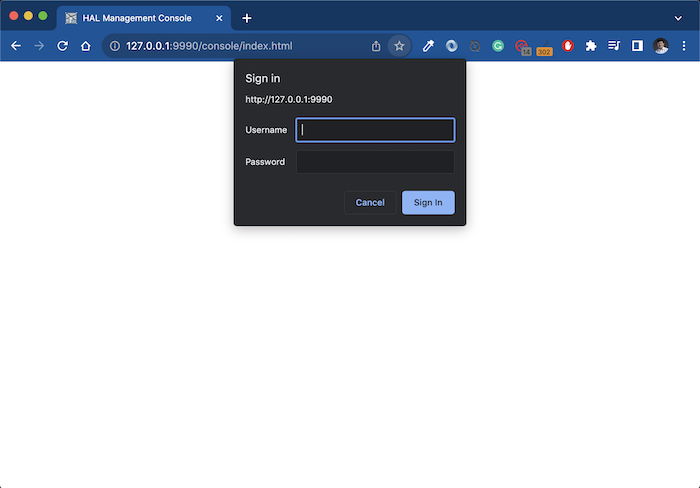
Để có thể thêm mới user cho JBoss WildFly khi sử dụng WildFly Maven Plugin, các bạn cần thêm một phần cấu hình liên quan đến việc thêm mới user như sau:
|
1 2 3 4 5 6 7 8 9 10 11 12 13 14 15 16 |
<plugin> <groupId>org.wildfly.plugins</groupId> <artifactId>wildfly-maven-plugin</artifactId> <version>4.2.0.Final</version> <configuration> <version>27.0.1.Final</version> <add-user> <users> <user> <username>khanh</username> <password>123456</password> </user> </users> </add-user> </configuration> </plugin> |
Như các bạn thấy, trong phần configuration của WildFly Maven Plugin, mình đang khai báo sử dụng tag <add-user> với danh sách <users> để thêm các user mà chúng ta cần. Mỗi user sẽ được khai báo trong tag <user> với thông tin username và password. Các bạn có thể thêm bao nhiêu user tuỳ ý các bạn nhé!
Bây giờ, chạy lại ứng dụng rồi nhập username và password mà các bạn đã khai báo ở trên, các bạn sẽ đăng nhập vào được trang Management Console.
Kết quả của mình như sau:
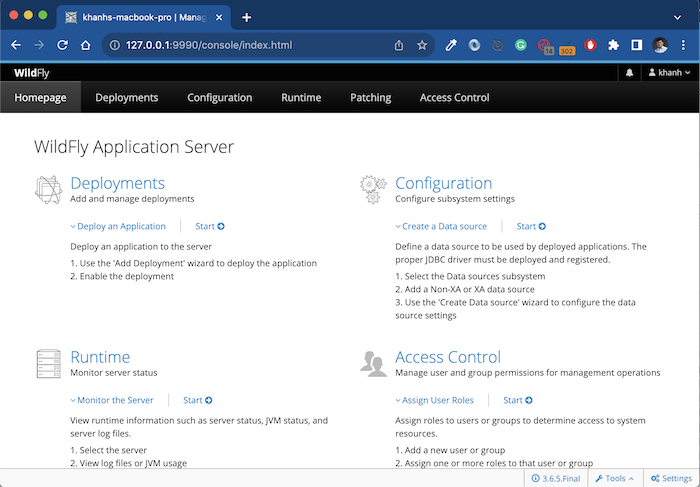
Bây giờ thì các bạn có thể xem các thông tin cấu hình mà chúng ta đã thêm cho JBoss WildFly server này rồi!



